Vídeo 1. Empezando con Word desde cero![]()
Este tema está pensado para las personas que no conocen nada de Word, si has utilizado alguna versión anterior puedes pasar a la Unidad 2. Aquí aprenderemos a crear y guardar nuestro primer documento, te darás cuenta de lo fácil que es Word y esperamos que te animes a seguir el resto del curso.
Si no conoces funciones básicas tales como manejar el ratón, el teclado o las ventanas visita el tema básico Conceptos iniciales ![]() .
.
Lo primero que hay que hacer para trabajar con Word es, obviamente, arrancar el programa. Podemos hacerlo de varias formas:
![]() Desde el menú Inicio.
Desde el menú Inicio.
Al menú Inicio se accede desde el botón situado, normalmente, en la esquina inferior izquierda de la pantalla y desde él se pueden arrancar prácticamente todos los programas que están instalados en el ordenador.
Al hacer clic sobre el botón Inicio ![]() en Windows 10 se despliega un menú. El aspecto puede cambiar dependiendo de tu versión de Windows, nosotros utilizaremos Windows 10. También podemos pulsar la tecla de Windows
en Windows 10 se despliega un menú. El aspecto puede cambiar dependiendo de tu versión de Windows, nosotros utilizaremos Windows 10. También podemos pulsar la tecla de Windows ![]() si está disponible en tu teclado.
si está disponible en tu teclado.
Vamos a usar este menú de dos formas:
La primera es escribiendo "word" en la caja de búsqueda. Así aparecerá una línea con el icono de Word y bastará hacer clic para arrancarlo.
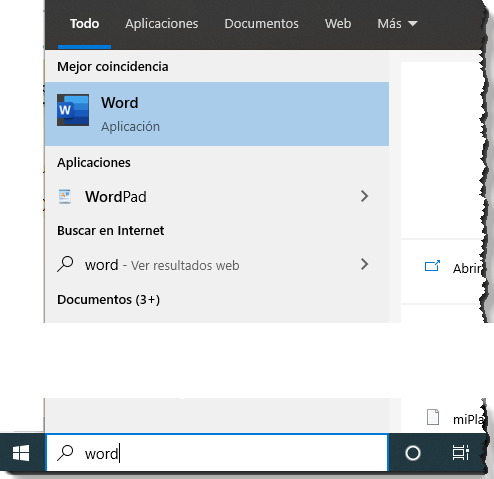
La segunda es buscarlo nosotros mismos, para ello hacer clic en el botón Inicio ![]() que al desplegarse mostrará una lista con los programas que hay instalados en tu ordenador. Normalmente los programas están ordenados alfabéticamente. Buscamos en la letra W y veremos lo que buscamos: Word.
que al desplegarse mostrará una lista con los programas que hay instalados en tu ordenador. Normalmente los programas están ordenados alfabéticamente. Buscamos en la letra W y veremos lo que buscamos: Word.
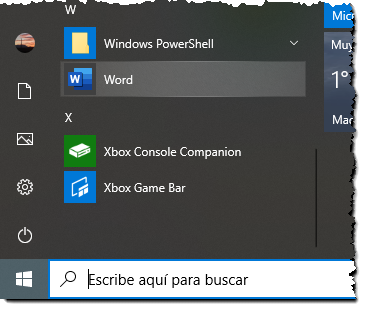
![]() Desde un acceso directo en el escritorio:
Desde un acceso directo en el escritorio:
Si en tu escritorio se encuentra el icono de Word, haz doble clic sobre él para iniciar el programa.
![]()
Y si no dispones de acceso directo pero quieres crear uno en Windows 10, en el siguiente tema avanzado puedes ver cómo se hace, otras formas de iniciar Word ![]() .
En este tema avanzado también veremos más formas de arrancar Word, no es necesario que las uses todas, pero es interesante conocerlas para elegir la que más te guste, por ejemplo, podemos arrancar Word desde el teclado o que se arranque automáticamente al iniciarse Windows.
.
En este tema avanzado también veremos más formas de arrancar Word, no es necesario que las uses todas, pero es interesante conocerlas para elegir la que más te guste, por ejemplo, podemos arrancar Word desde el teclado o que se arranque automáticamente al iniciarse Windows.
![]() También es importante que sepas que, si ejecutas un archivo de tipo Word (.docx) de tu disco duro, memoria externa o incluso de internet, el programa se arranca automáticamente para permitirte visualizarlo.
También es importante que sepas que, si ejecutas un archivo de tipo Word (.docx) de tu disco duro, memoria externa o incluso de internet, el programa se arranca automáticamente para permitirte visualizarlo.
Es conveniente que vayas poniendo en práctica lo que aprendes a la vez que sigues el curso. Para ello, te recomendamos que trabajes con ambas ventanas a la vez: la del curso y la de Word. Si no sabes cómo alternar rápidamente entre distintas ventanas o cómo asignar media ventana a cada programa, aquí te lo explicamos Compaginar dos ventanas ![]() .
.
© aulaClic S.L. Todos los derechos reservados.
Prohibida la reproducción por cualquier medio.
Aviso legal: Autorizado exclusivamente para uso personal.